Drukowanie wzoru testu dysz głowicy drukującej
FAQ ID: 8201132200
Data wydania: 22 lipca 2011
Rozwiązanie:
Drukowanie wzoru testu dysz głowicy drukującej
Aby ustalić, czy atrament jest prawidłowo dozowany z dysz głowicy drukującej, należy wydrukować wzór testu dysz.INFORMACJE POMOCNICZE
- Wzór testu dysz można również wydrukować z komputera.
Zobacz rozdział [Drukowanie wzoru testu dysz z poziomu komputera] na tej stronie.
- Jeśli poziom atramentu jest niski, wzór testu dysz głowicy drukującej nie zostanie wydrukowany prawidłowo. Wymień ten zbiornik z atramentem, który jest pusty.
-> [ Replacing an Ink Tank ] (Wymiana zbiornika z atramentem)
Należy przygotować arkusz zwykłego papieru formatu A4 lub Letter.
1. Upewnij się, że zasilanie jest włączone.
2. Upewnij się, że w kasecie znajdują się jeden lub więcej arkuszy zwykłego papieru formatu A4 lub Letter.
3. Otwórz delikatnie tacę wyprowadzania papieru, a następnie wyciągnij jej przedłużenie.
WAŻNE
Jeśli pokrywa wewnętrzna jest otwarta, zamknij ją.

4. Naciśnij i przytrzymaj przycisk RESUME/CANCEL (Wznów/anuluj), aż kontrolka POWER (Zasilanie) dwukrotnie błyśnie na zielono, a następnie natychmiast zwolnij przycisk.
Zostanie wydrukowany wzór testu dysz głowicy drukującej.
Do not perform any other operations until the printer completes the printing of the nozzle check pattern.
5. Sprawdź deseń testu dysz.
Zobacz rozdział [Analiza wzoru testu dysz] na tej stronie.
Analiza wzoru testu dysz
Sprawdź wzór testu dysz, a następnie wyczyść głowicę drukującą zależnie od potrzeby.
1. Sprawdź, czy we wzorze brakuje linii (1) lub występują poziome białe pasy (2).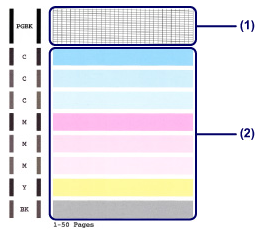
Jeśli na wzorze (1) brakuje niektórych linii:
Należy wyczyścić dysze zbiorników w grupie czarnego atramentu (PGBK).
Na komputerze zaznacz grupę atramentów, w której chcesz wyczyścić dysze.
-> [Czyszczenie głowic drukujących z poziomu komputera]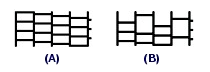
(A) Prawidłowo
(B) Występują brakujące linie
Jeśli we wzorze (2) wystąpiły poziome białe smugi:
Należy wyczyścić dysze zbiorników w grupie kolorowych atramentów (C, M, Y, BK).
Na komputerze zaznacz grupę atramentów, w której chcesz wyczyścić dysze.
-> [Czyszczenie głowic drukujących z poziomu komputera]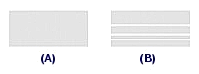
(A) Prawidłowo
(B) Nieprawidłowo (występują poziome białe smugi)
Jeśli we wzorze brakuje linii (1) oraz występują poziome białe pasy (2):
Należy wyczyścić dysze drukujące zbiorników ze wszystkimi kolorami atramentu.
Na drukarce
-> [ Dokładne czyszczenie głowicy drukującej ]
Na komputerze
-> [Czyszczenie głowic drukujących z poziomu komputera]
INFORMACJE POMOCNICZE
Na wydruku wzoru testu dysz jest pokazana łączna liczba wydrukowanych dotąd arkuszy w przedziale po 50 egzemplarzy.
Drukowanie wzoru testu dysz z poziomu komputera
Funkcja sprawdzania dysz służy do drukowania wzoru testu dysz pozwalającego zweryfikować, czy głowica drukująca działa poprawnie. Wzór należy wydrukować w przypadku, gdy wydruk jest wyblakły albo jeden z kolorów w ogóle nie jest drukowany.Procedura drukowania wzoru testu dysz wygląda następująco:

1. Otwórz okno konfiguracji sterownika drukarki.
2. Na karcie Maintenance (Konserwacja) kliknij opcję Nozzle Check (Sprawdzenie dysz)
Zostanie otwarte okno dialogowe Nozzle Check (Sprawdzenie dysz).
Kliknij opcję Initial Check Items (Do sprawdzenia w pierwszym rzędzie). Zostanie wyświetlona lista elementów, które należy sprawdzić przed wydrukowaniem wzoru testu dysz.
3. Załaduj papier do drukarki.
Załaduj jeden arkusz zwykłego papieru w formacie A4 lub Letter do kasety.
4. Wydrukuj wzór testu dysz
Upewnij się, że drukarka jest włączona, i kliknij przycisk Print Check Pattern (Drukuj wzór testowy).
Rozpocznie się drukowanie wzoru testu dysz.
Gdy zostanie wyświetlony komunikat z prośbą o potwierdzenie, kliknij przycisk OK.
Zostanie otwarte okno dialogowe Pattern Check (Sprawdzenie wzoru).
5. Obejrzyj wydruk
Obejrzyj wydruk. Jeśli wygląda normalnie, kliknij przycisk Exit (Zakończ).
Jeśli wydruk jest zaplamiony lub istnieją niezadrukowane obszary, kliknij opcję Cleaning (Czyszczenie) w celu wyczyszczenia głowicy drukującej.
Temat pokrewny
-> [Czyszczenie głowic drukujących z poziomu komputera]

1. W oknie narzędzia Canon IJ Printer Utility w podręcznym menu kliknij polecenie Test Print (Wydruk testowy).
2. Kliknij ikonę Nozzle Check (Test dysz).
Zostanie wyświetlony komunikat z prośbą o potwierdzenie.
Aby wyświetlić listę elementów, które należy sprawdzić przed wydrukowaniem wzoru testu dysz, kliknij opcję Initial Check Items (Do sprawdzenia w pierwszym rzędzie).
3. Załaduj papier do drukarki.
Załaduj jeden arkusz zwykłego papieru w formacie A4 lub Letter do kasety.
4. Wydrukuj wzór testu dysz
Upewnij się, że drukarka jest włączona, i kliknij przycisk Print Check Pattern (Drukuj wzór testowy).
Rozpocznie się drukowanie wzoru testu dysz.
5. Obejrzyj wydruk
W otwartym oknie dialogowym sprawdź wydruk.
Jeśli wygląda normalnie, kliknij przycisk Quit (Zakończ). Jeśli wydruk jest zaplamiony lub istnieją niezadrukowane obszary, kliknij opcję Cleaning (Czyszczenie) w celu wyczyszczenia głowicy drukującej.
Temat pokrewny
-> [Czyszczenie głowic drukujących z poziomu komputera]
Odpowiednie modele
- PIXMA iP4940
- PIXMA iP4950